欢迎使用Small PDF转换成WORD转换器,这里为您提供SmallPDF转换器最新资讯以及SmallPDF转换器 相关基础教程、使用技巧、软件相关知识、软件激活、升级及常见问题等帮助。
发布时间:2020-11-23 20:36:10
为什么很多人要把【PPT转换成PDF】后才在VX发送?的确如此,很多人都会这样做,在向用户做完PPT演示后,会把PPT转换成PDF格式的文件,再发送给用户浏览。他们为什么要这样做呢?PPT转换成PDF格式后,有很多的优势大家可能还不知道。接下来,我给大家讲讲一般有哪些。

一:PDF文件不存在兼容性问题。 PDF文件还有一个非常大的优势——不存在兼容性问题。现在的电脑系统有3大类:windows系统、苹果的mac os系统、linux系统。如果是PPT文件,在windows系统上通过office打开正常,等到苹果电脑上打开,可能就会出现兼容性问题;就算是在windows电脑中,使用不同版本的office打开,也有可能出现兼容性问题,如:排版布局变乱。而PDF就不会出现这种问题,不管在哪个地方浏览,都是一样的。
二:PPT转换成PDF后会保留原汁原味。大家有没有发现这种情况,PPT文件在作者的电脑上做演示时,文字非常漂亮,而到了我们电脑上时,就变得非常难看。主要是因为,作者电脑上安装了漂亮的字体,而我们的电脑上没有那个漂亮的字体,所以才会有这样的变化。而PPT转换成PDF格式后,会原汁原味地保留,原来是漂亮的字体不会丢失,原来PPT上是什么样子,在PDF上就是什么样子。
三:PDF文件不易修改,防止误改误删。我们通过office软件打开PPT文件后,默认是以编辑的形式打开的,用户可以随便修改,而有时候可能会出现误修改或误删除,让PPT失去了原貌。而PDF文件就不一样了,没有专门的软件,是没办法修改PDF文件内容的,比如:通过浏览器打开PDF文件,我们只能阅读,无权修改,这样,就有效防止我们的误修改误删除。
那么怎么最快的把ppt转换成pdf呢?首先,下载安装一个smallpdfer转换器。
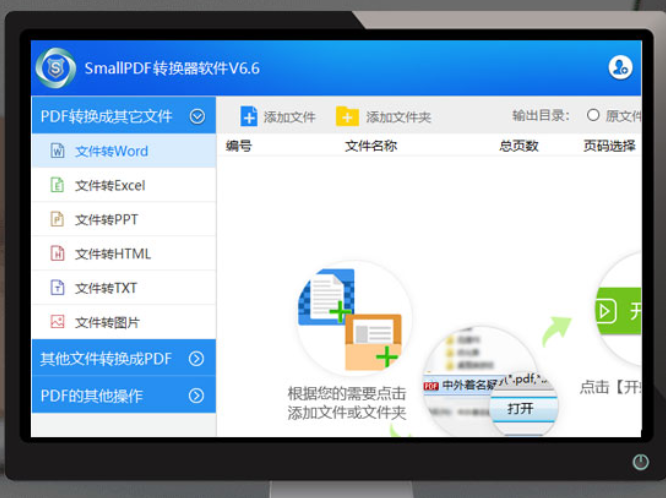
点击smallpdf的【添加文件】,将我们需要转换的ppt文件进行批量添加ppt。如果有多份PDF文件,可以按住[Ctrl]键,进行批量添加ppt文件。
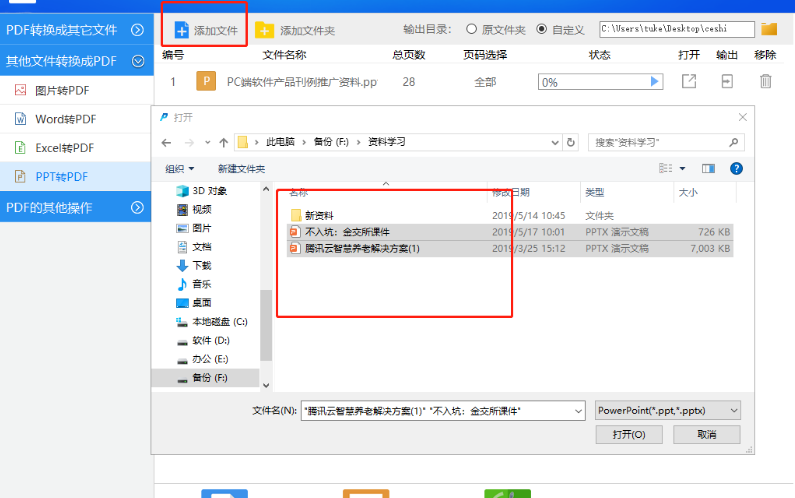
文件添加完之后,在pdf转换器右上区域,选择转换后PDF文件的保存路径。当然啦,最好选择英文路径下进行保存,也是可以选择原文件路径的。
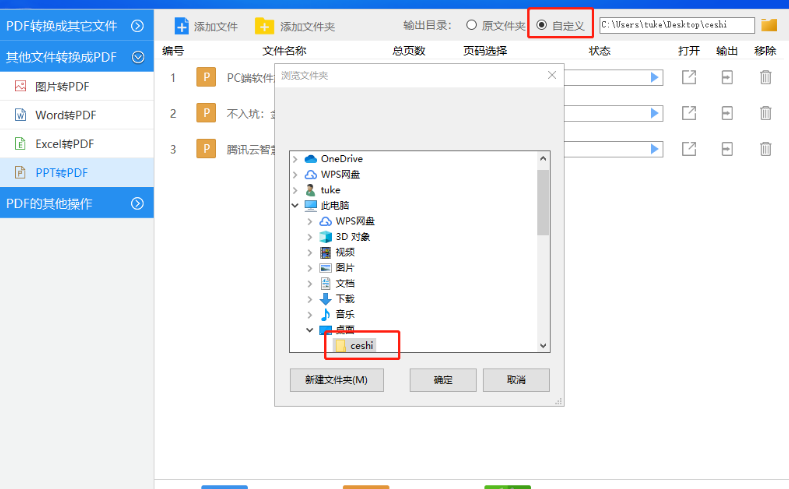
在smallpdf转换器中,选择完了之后,点击【开始转换】。当然啦,电脑性能不好的,自然不会很快啦。
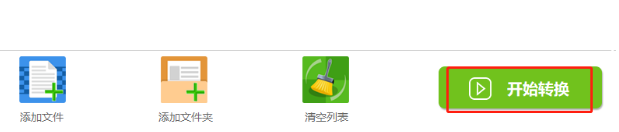
我们可以选择【打开】或者【输出】查看到文件的效果或者保存的位置。
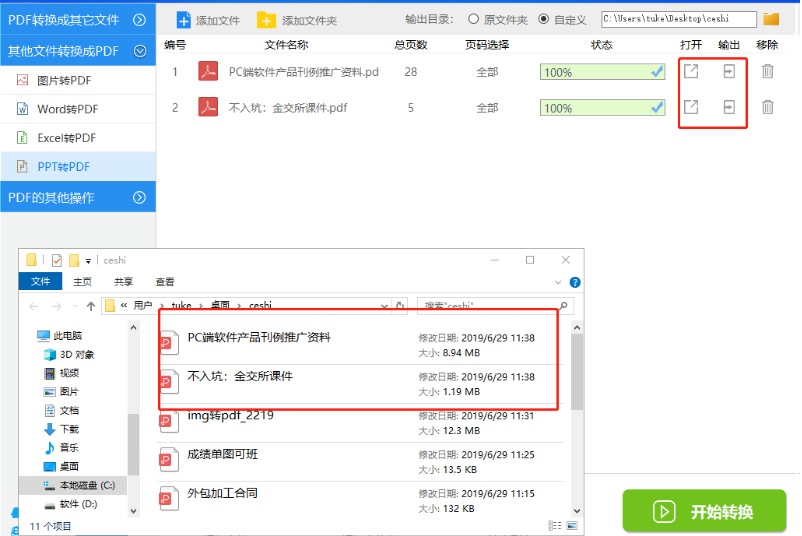
我们将smallpdf转换器ppt转PDF的文件随便打开。我们可以看到ppt转换的PDF相当的美啊。
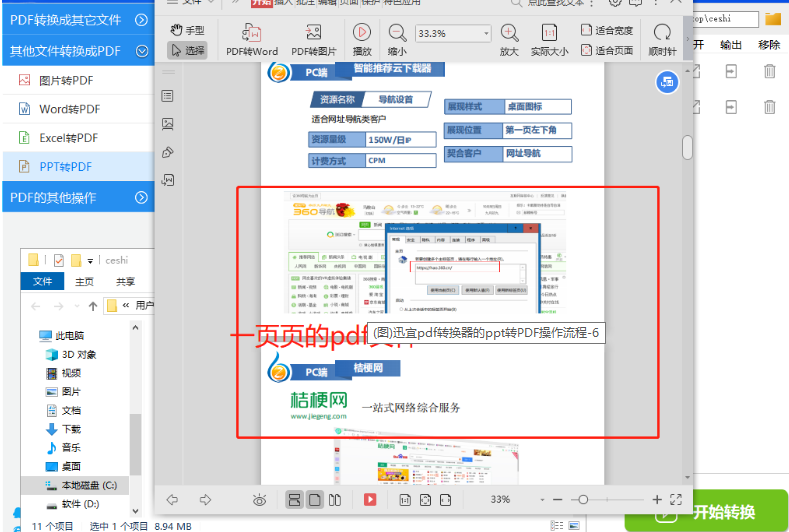
上面为大家介绍的smallpdf转换器的ppt转PDF是不是超简单呀。